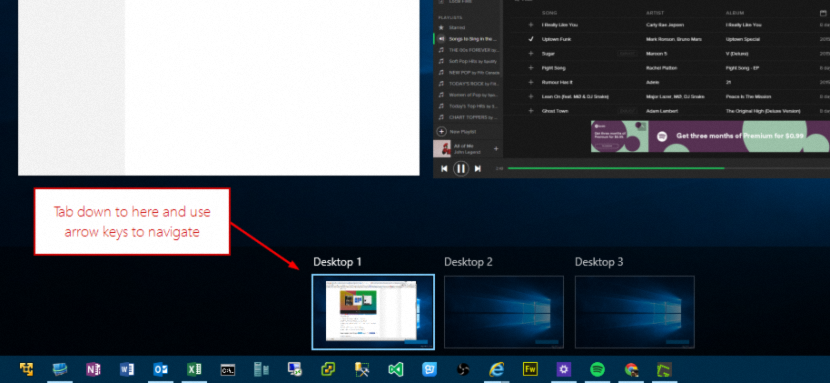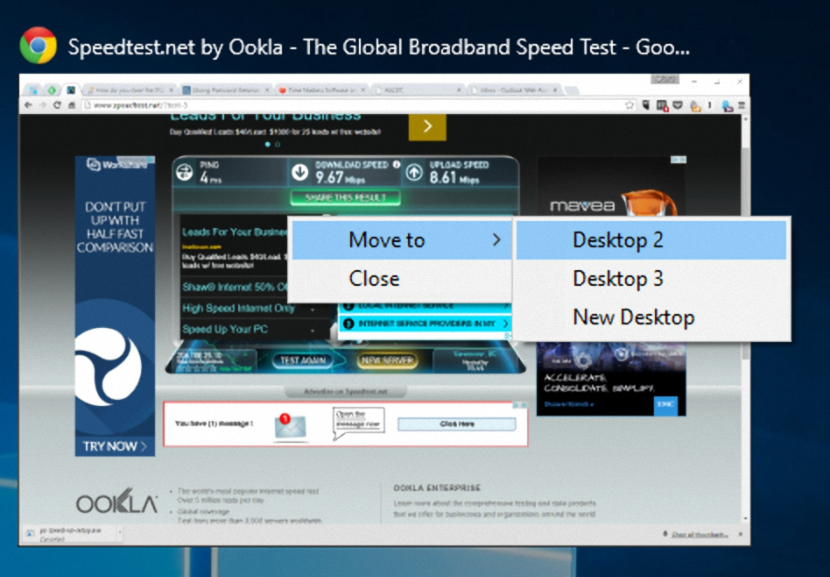વિન્ડોઝ 10 એ ઘણી બધી નવી સુવિધાઓ સાથે આવે છે જે તમામ વિંડોઝ 7 વપરાશકર્તાઓને મુખ્યત્વે આકર્ષિત કરશે; આ તે હકીકતને કારણે છે કે માઇક્રોસોફ્ટે તેની operatingપરેટિંગ સિસ્ટમનું સૌથી તાજેતરનું સંસ્કરણ નિ usersશુલ્ક નિ usersશુલ્ક વપરાશકર્તાઓને આપવાનું નક્કી કર્યું છે જેમણે અગાઉ તેમના સંબંધિત વ્યક્તિગત કમ્પ્યુટર સાથે લાઇસન્સ (સત્તાવાર અને કાનૂની રીતે) ખરીદ્યું છે, જે રજૂ કરે છે એક મોટો કૂદકો કારણ કે તેમને કોઈપણ સમયે વિન્ડોઝ 8.1 દ્વારા જવું પડશે નહીં.
વિન્ડોઝ 10 માં એકીકૃત થયેલી ઘણી બધી નવી સુવિધાઓમાં, એક જે "વર્ચ્યુઅલ ડેસ્કટોપ" નો ઉલ્લેખ કરે છે તે ઘણા લોકો માટે એક મહાન નવીનતા છે કારણ કે આની સાથે, આપણી પાસે જુદી જુદી સંખ્યામાં એપ્લિકેશનમાં કામ કરવાની સંભાવના છે અને સંપૂર્ણપણે અલગ વાતાવરણમાં. , "એકલ વ્યક્તિગત કમ્પ્યુટર પર."
વિન્ડોઝ 10 માં વર્ચ્યુઅલ ડેસ્કટopsપ માટે કીબોર્ડ શ shortcર્ટકટ્સ
જેની પાસે ટેબ્લેટ પર વિન્ડોઝ 10 છે તે ટૂલબારમાંથી સંબંધિત આયકનને સ્પર્શ કરીને આ સુવિધાને સરળતાથી સંચાલિત કરી શકે છે; અલબત્ત આપણે આ કાર્યને સરળ માઉસના ઉપયોગથી પણ કરી શકીએ છીએ, કારણ કે માઉસ પોઇન્ટર વડે આપણે આ "વર્ચ્યુઅલ ડેસ્કટોપ" ના ઘટકને પસંદ કરવા પડશે, તેમાંના કેટલાકની વચ્ચે એક બનાવો અથવા ખસેડો. ત્યાં ત્રીજો વિકલ્પ છે, જે મુખ્યત્વે તે વપરાશકર્તાઓને સમર્પિત છે જેઓ "કીબોર્ડ શોર્ટકટ્સના પ્રેમીઓ" છે, કારણ કે એક સરળ સંયોજન સાથે આપણે આ સમાન કાર્યો કરવા માટે મેળવી શકીએ છીએ પરંતુ વધુ સરળતાથી. તે આ લેખનો ઉદ્દેશ હશે, જ્યાં આપણે સૌથી મહત્વપૂર્ણ "કીબોર્ડ શોર્ટકટ્સ" નો ઉલ્લેખ કરીશું જે વિન્ડોઝ 10 ના "વર્ચ્યુઅલ ડેસ્કટોપ" સાથે અસરકારક રીતે કાર્ય કરવામાં મદદ કરશે.
વિન્ડોઝ 10 માં નવું વર્ચ્યુઅલ ડેસ્કટ .પ બનાવો
આ બધામાં સૌથી સહેલો ભાગ છે, કારણ કે આપણે ફક્ત તે વસ્તુ પર ધ્યાન આપવું પડશે જે operatingપરેટિંગ સિસ્ટમ ટૂલબાર પર સ્થિત હશે; એક જે અમને નવું વર્ચુઅલ ડેસ્કટ createપ બનાવવામાં મદદ કરશે તે અત્યારે હાજર છે, તેમ છતાં તેનો કીબોર્ડ શોર્ટકટ નીચે મુજબ છે:
Win + Ctrl + D
કીબોર્ડ શોર્ટકટમાંથી ફક્ત એક જ વાર ઉપયોગ કરીને તમે "વર્ચુઅલ ડેસ્કટ .પ" બનાવશો, જો કે જો તમે બીજી વખત repeatપરેશન પુનરાવર્તન કરો છો, તો તમે બીજો "વર્ચુઅલ ડેસ્કટ .પ" બનાવશો.
વિન્ડોઝ 10 માં વર્ચુઅલ ડેસ્કટ .પને કેવી રીતે બંધ કરવું
જો તમને માઉસ પોઇંટર અથવા ટચ સ્ક્રીનનો ઉપયોગ કરવા માટે વપરાય છે તો કોઈ વાંધો નથી, પરંતુ તમે ચોક્કસપણે આ કીબોર્ડ શોર્ટકટનો ઉપયોગ શરૂ કરશો:
Win + Ctrl + F4
તેની સાથે તમે જ્યાં છો ત્યાં "વર્ચુઅલ ડેસ્કટ .પ" બંધ કરશો, આપમેળે આગલામાં સ્થાનાંતરિત થશે. જો ત્યાં હજી સુધી "વર્ચુઅલ લેખકો" બનાવ્યાં નથી, તો અંતે, તમે તમારી જાતને મુખ્ય (ફક્ત એક જ ડાબી) માં જોશો.
વિન્ડોઝ 10 ના વિવિધ "વર્ચ્યુઅલ ડેસ્કટોપ" વચ્ચે કેવી રીતે નેવિગેટ કરવું
એકવાર તમે વિન્ડોઝ 10 માં જુદા જુદા "વર્ચ્યુઅલ ડેસ્કટોપ" બનાવ્યા પછી, તમારે તેમાંથી એક પર જવા માટે એક પદ્ધતિ પસંદ કરવાની રહેશે અને તમે ત્યાં ચલાવવા માંગો છો તે એપ્લિકેશનો સાથે કામ કરવું પડશે.
Win + Ctrl + ?
Win + Ctrl + ?
તમે અગાઉ રાખેલા શોર્ટકટ્સમાં તમે જોઈ શકો છો તે તીર તમારા કીબોર્ડ પર ખરેખર "દિશા" રજૂ કરે છે; પ્રથમ સાથે, તમે આગલા «વર્ચ્યુઅલ ડેસ્કટ .પ to પર જઈ શકો છો, જ્યારે બીજા કીબોર્ડ શોર્ટકટનો ઉપયોગ કરીને તમે પાછલા એક પર પાછા જશો.
વર્ચુઅલ ડેસ્કટ .પથી વિંડોને કેવી રીતે બીજામાં ખસેડવી
«વર્ચ્યુઅલ ડેસ્કટોપ» ને મેનેજ કરવા માટે આપણે કીબોર્ડ શ shortcર્ટકટ્સને જાણવાનો પ્રયાસ કરી રહ્યા છીએ તે હકીકત હોવા છતાં, આ કાર્ય માટે સંયુક્ત ઉપયોગ કરવો જરૂરી છે જેમાં માઉસ પોઇન્ટરને દખલ કરવી પડશે; અમે સૂચવે છે કે તમે નીચેના પગલાંને અનુસરો જેથી તમે આ કાર્યને આગળ ધપાવી શકો:
- તમે "ટાસ્ક વ્યુ" ને સક્રિય કરવા માટે કીબોર્ડ શોર્ટકટ "વિન + ટ Tabબ" નો ઉપયોગ કર્યો છે.
- હવે તમે જે વિંડોને બીજા ડેસ્કટ .પ પર જવા માંગો છો તે જુઓ.
- તેને જમણા માઉસ બટનથી પસંદ કરો અને સંદર્ભ મેનૂમાંથી "ખસેડો" પસંદ કરો.
- હવે ફક્ત તે વર્ચ્યુઅલ ડેસ્કટ .પને પસંદ કરો જ્યાં તમે તે વિંડોને ખસેડવા માંગો છો.
ત્યાં ઘણા વધુ કાર્યો છે જેનો અમે વર્ણન કરી શકીએ છીએ, તેમ છતાં, જેનો અમે ઉલ્લેખ કર્યો છે તે માઇક્રોસ .ફ્ટ અનુસાર સૌથી મહત્વપૂર્ણ હોવાનું માનવામાં આવે છે. અમે વિન્ડોઝ 10 ને હેન્ડલ કરીશું તેમ, અમે કેટલાક અન્ય વધારાના કીબોર્ડ શ shortcર્ટકટ્સની સૂચિ બનાવીશું, જો કે ક્ષણ માટે આપણે "વર્ચ્યુઅલ ડેસ્કટોપ્સ" ને હેન્ડલ કરવા માટે વર્ણવ્યા છે તે ક્ષણ માટે પૂરતી છે.